Win7系統(tǒng)無線網(wǎng)絡(luò)連接受限制如何處理?
最近有Win7系統(tǒng)用戶反映,使用無線網(wǎng)絡(luò)連接時(shí)提示電腦無線網(wǎng)絡(luò)連接受限制,導(dǎo)致網(wǎng)絡(luò)無法上網(wǎng),不知道是什么原因?qū)е碌模膊恢涝撊绾翁幚怼F鋵?shí),會出現(xiàn)這樣的問題一般是由于DNS設(shè)置不當(dāng)、熱點(diǎn)本身無法正常訪問網(wǎng)絡(luò)以及防火墻阻止訪問網(wǎng)絡(luò)所造成的。下面,我們就一起來看看解決辦法是什么。
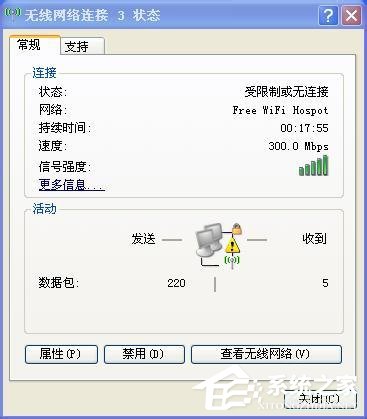
方法/步驟
1.當(dāng)無線網(wǎng)絡(luò)連接受限時(shí),需要關(guān)閉防護(hù)類軟件,從而允許無線網(wǎng)絡(luò)訪問外網(wǎng)。在此以360安全衛(wèi)士為例:右擊“360安全衛(wèi)士”,從彈出的菜單中選擇“退出”項(xiàng)。
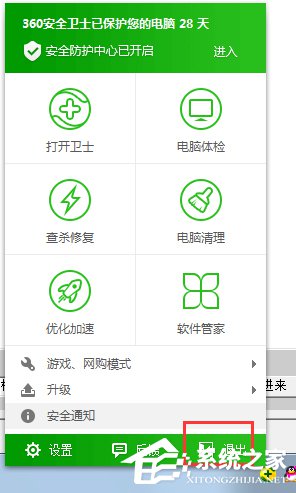
2.在打開的窗口中點(diǎn)擊“繼續(xù)退出”按鈕即可。

手動設(shè)置IP地址和DNS
1.進(jìn)入“控制面板”-》“網(wǎng)絡(luò)和共享中心”-》“網(wǎng)絡(luò)連接”,右擊無線網(wǎng)絡(luò)圖標(biāo),從彈出的右鍵菜單中選擇“屬性”項(xiàng)。
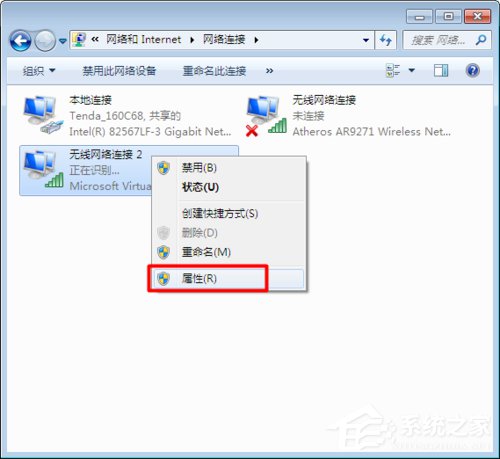
2.在“屬性”窗口中選擇“TCP/IP V4”并點(diǎn)擊“屬性”按鈕。
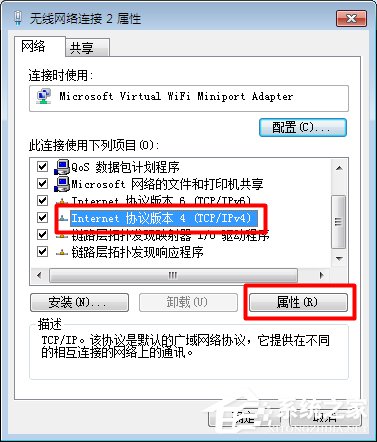
3.接著手動設(shè)置IP地址和DNS。
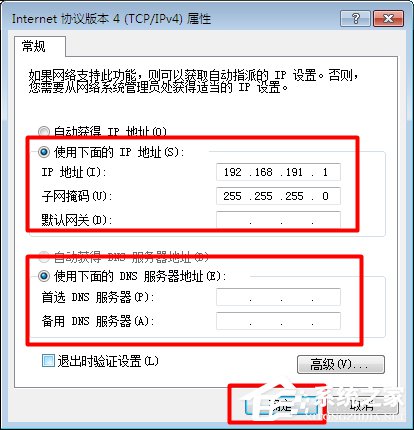
確保無線熱點(diǎn)可正常訪問網(wǎng)絡(luò)
1.對于采用路由器擔(dān)當(dāng)無線熱點(diǎn)的情況,就需要確保無線路由器可正常訪問網(wǎng)絡(luò):打開“運(yùn)行”對話框,輸入“CMD”進(jìn)入MSDOS界面。
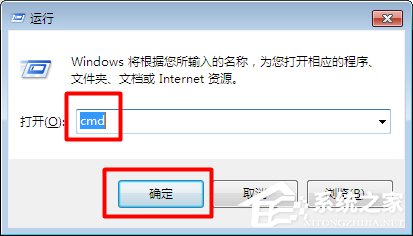
2.利用“PING”命令訪問任意一個網(wǎng)站,如果有返回字節(jié)數(shù),表明可正常訪問網(wǎng)絡(luò)。
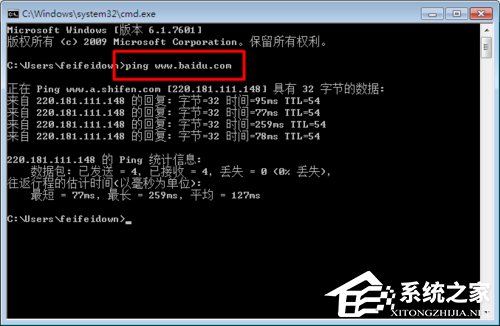
3.對于采用“共享精靈”、“獵豹免費(fèi)Wifi”所創(chuàng)建的熱點(diǎn),建議更換其它熱點(diǎn)創(chuàng)建工具來重新創(chuàng)建熱點(diǎn),以嘗試建議對無線熱點(diǎn)的訪問。
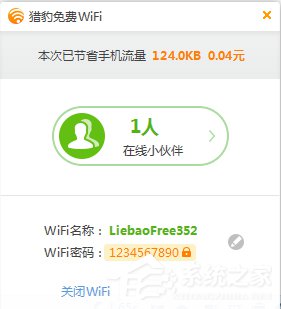
4.還可以使用大勢至USB監(jiān)控來修復(fù)電腦對無線網(wǎng)卡的禁用,從而讓無線網(wǎng)絡(luò)得以正常使用。
5.運(yùn)行該軟件,在程序主界面中勾選“禁用無線網(wǎng)卡”項(xiàng)。
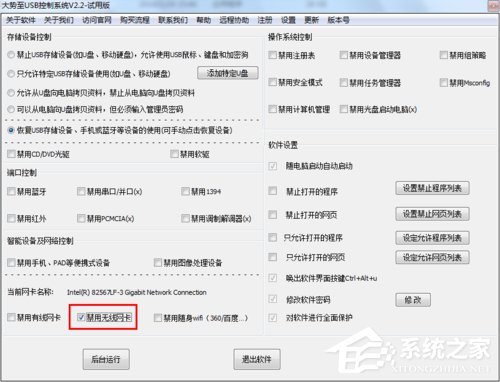
6.接著取消勾選 “禁用無線網(wǎng)卡”項(xiàng)。這樣無線網(wǎng)卡就被正常開啟啦。

7.最后就可以嘗試再次創(chuàng)建無線熱點(diǎn)操作啦。
以上就是Win7系統(tǒng)下無線網(wǎng)絡(luò)連接受限制的處理方法,通過以上操作設(shè)置后,相信無線網(wǎng)絡(luò)連接就可正常連接了。
相關(guān)文章:
1. 深入改造Win2000“位置條”2. Solaris系統(tǒng)下配置單網(wǎng)卡Unix路由器3. win7系統(tǒng)internet選項(xiàng)打不開的解決方法4. Win10系統(tǒng)如何徹底關(guān)閉teniodl.exe進(jìn)程?5. Windows7快捷鍵沖突6. 微軟規(guī)劃提升 Win10 / Win11圖形和音頻驅(qū)動質(zhì)量7. Windows Modules Installer Worker是什么進(jìn)程?硬盤占用100%的原因分析8. win11無法登錄onedrive錯誤代碼0x8004def79. winxp系統(tǒng)中打開軟件出現(xiàn)application error具體處理方法10. WinXP系統(tǒng)注冊表解鎖方法
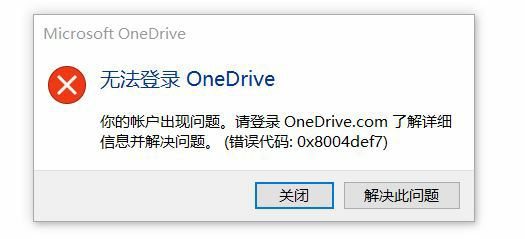
 網(wǎng)公網(wǎng)安備
網(wǎng)公網(wǎng)安備